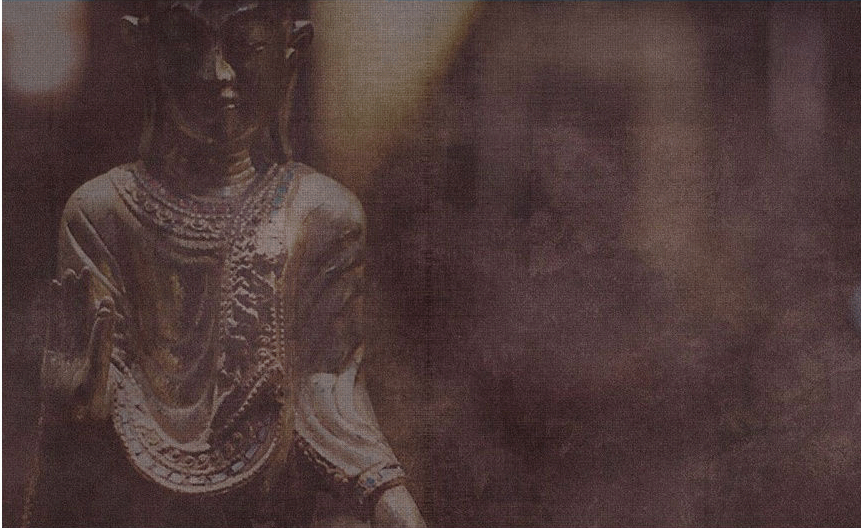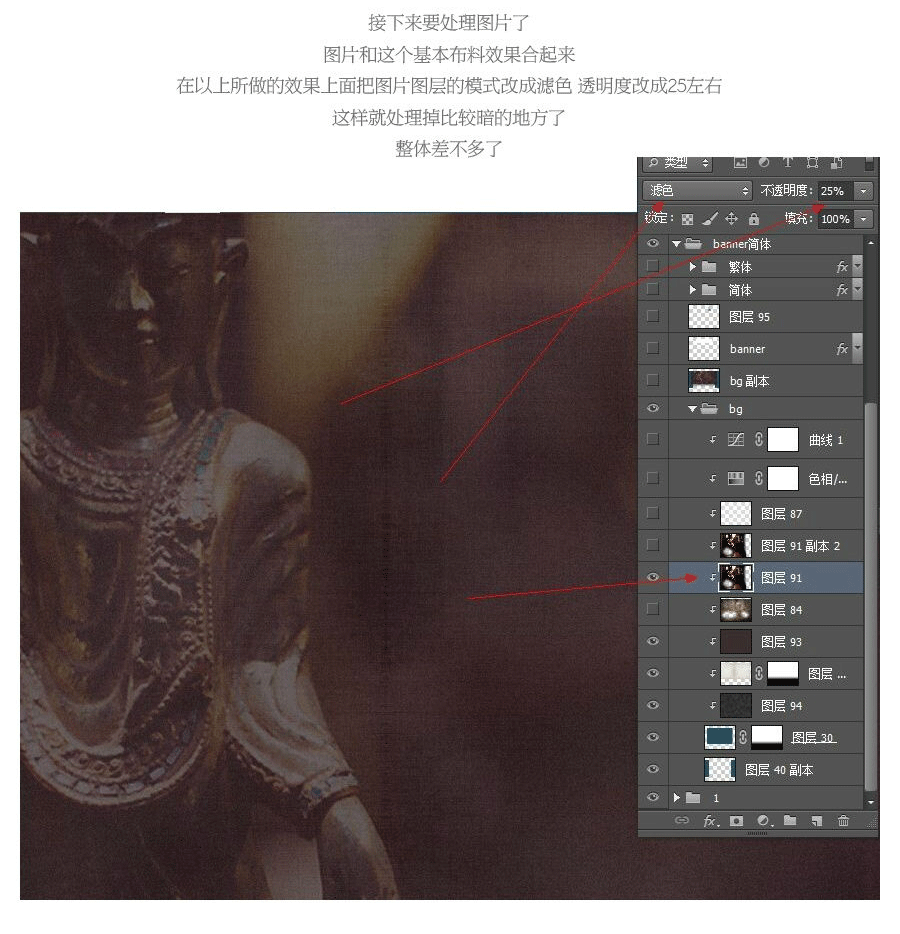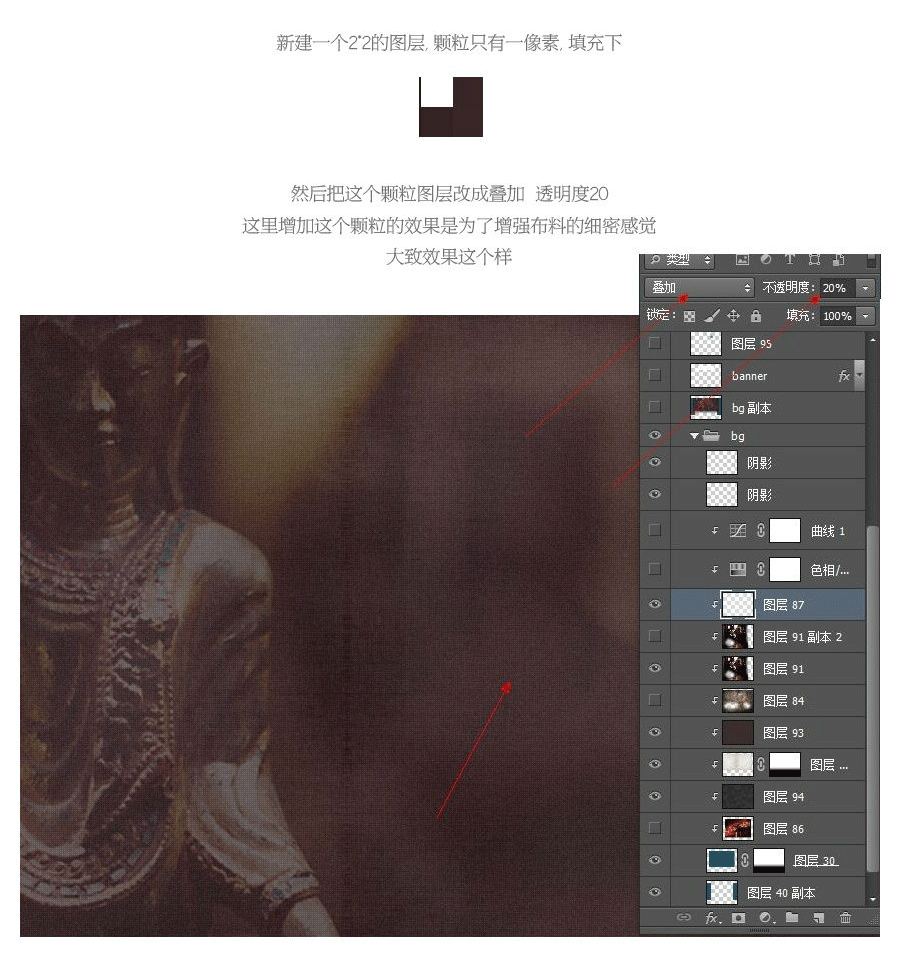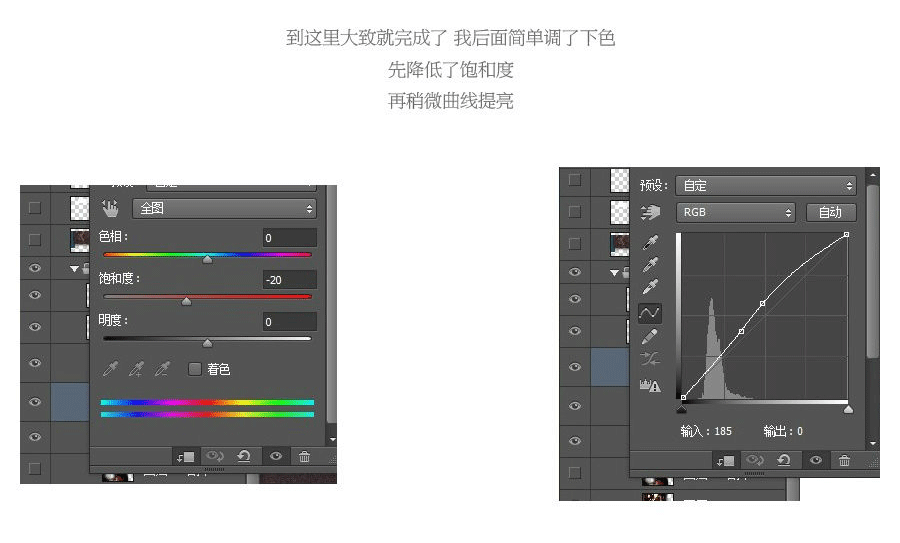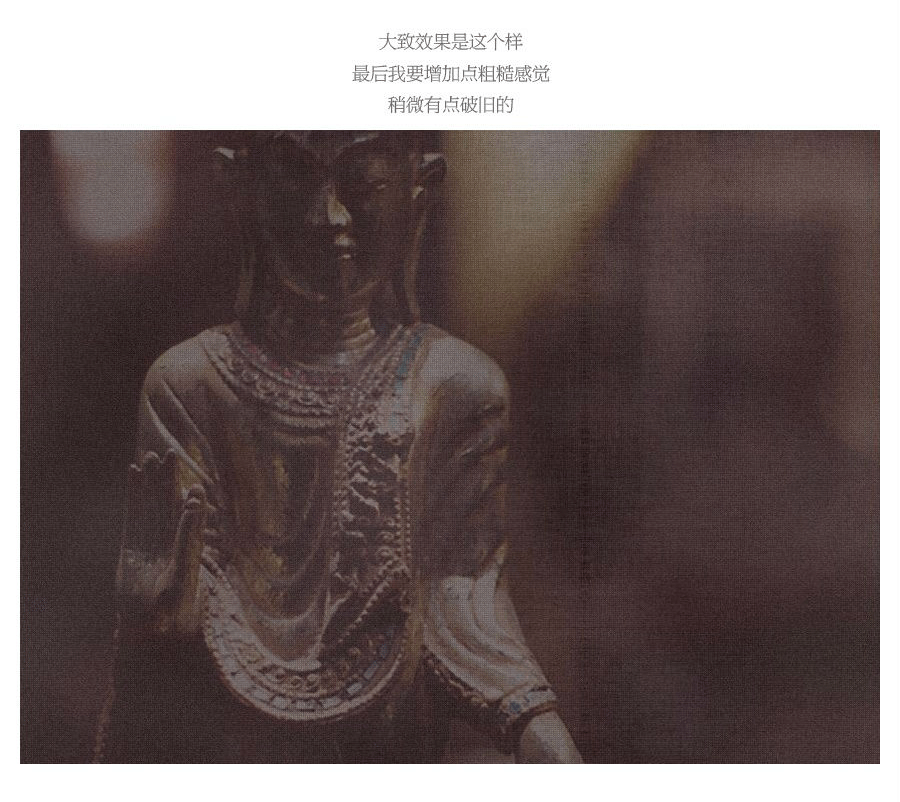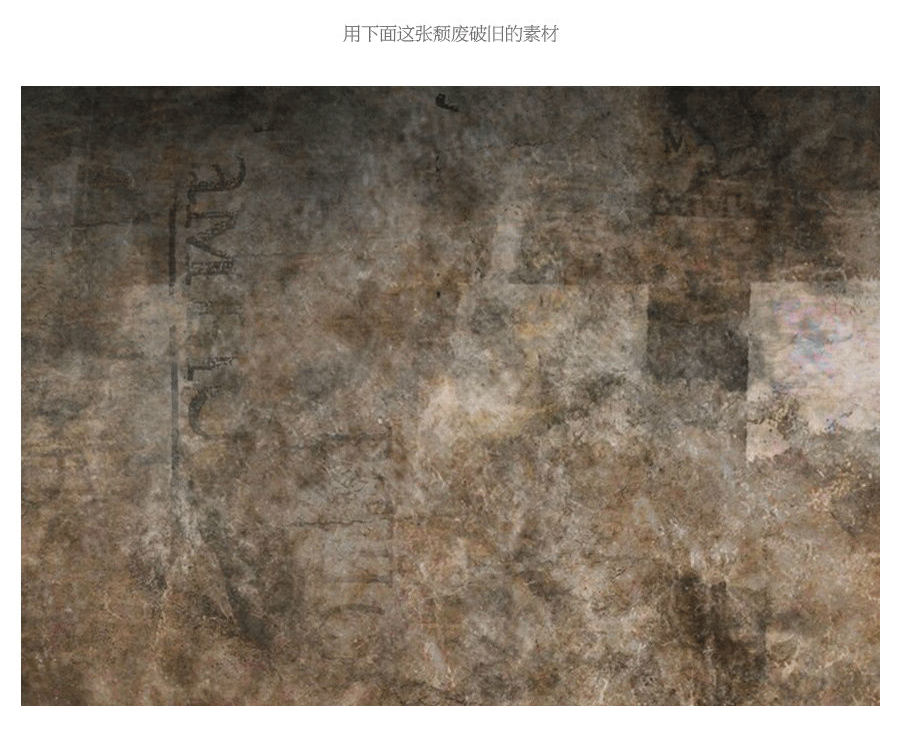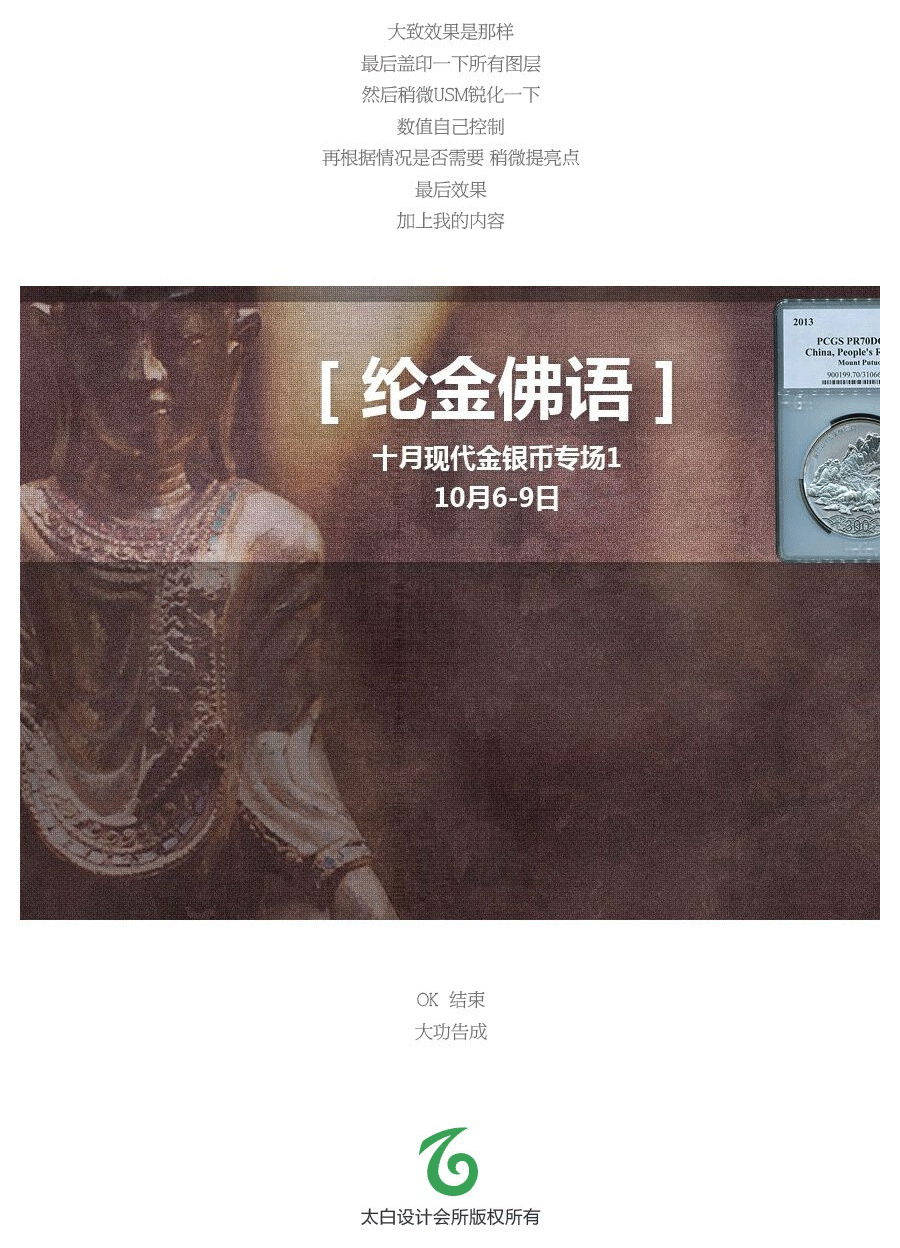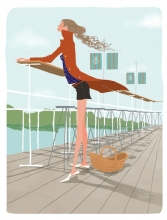ps布料效果教程(5)
来源:站酷
作者:太白设计会所
学习:3462人次

这个图色彩不错,我很想要的整体氛围色彩大概是这个色彩,所以我先取了这个色,如下图
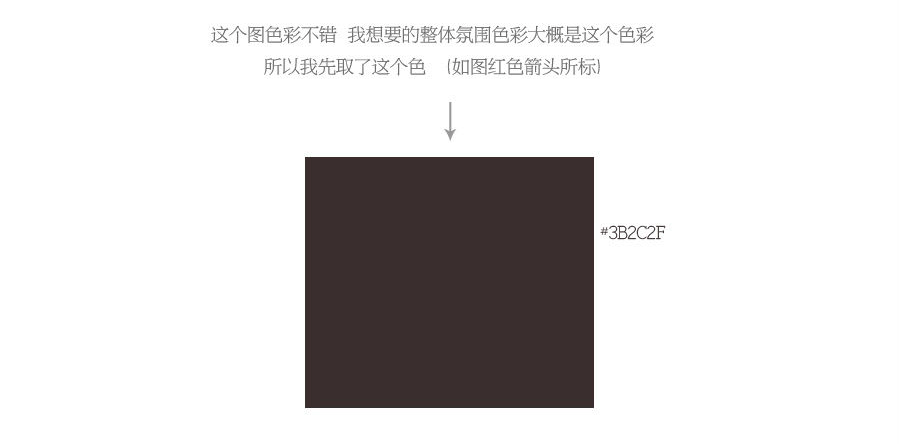
因为原图大家可以看到有光亮的地方明暗比较明显,所以我想最后的效果稍微不要那么明显的对比,所以我先是在最下面一层做了一个云彩,然后添加了点杂质,看下图所示.

然后在这个图层上面我要增加点布料的纹理,这个纹理要细一点,如下图
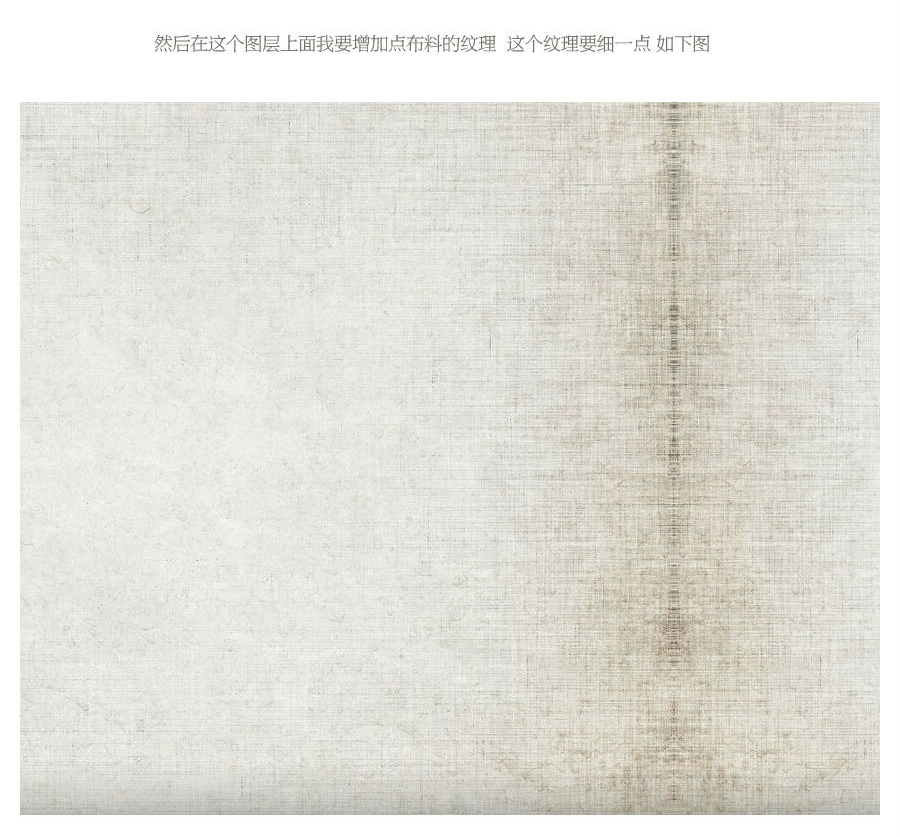
我找的纹理大概是这样,这个纹理比较细密,线条比较细,所以做出来的布料效果会更细致点,然后给这个图层模式改成正片叠底,效果如下
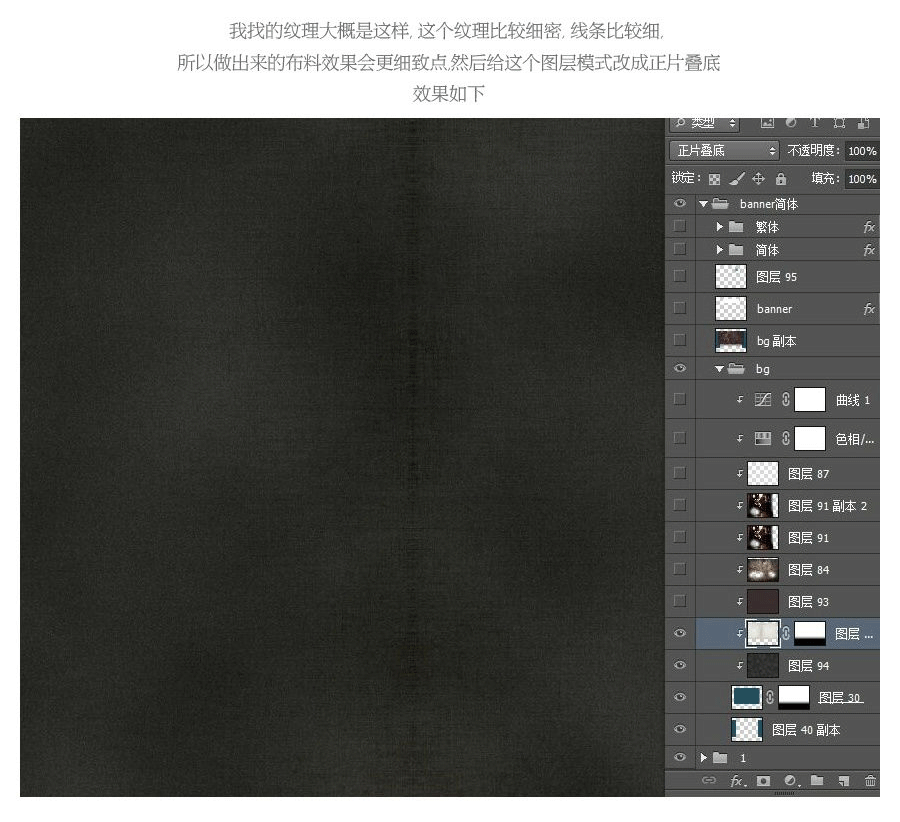
接下来要处理颜色了,刚才我吸取的那个色彩,填充一个新图层,用#3B2C2F这个颜色,然后把图层模式改成颜色,图中红色箭头的那块
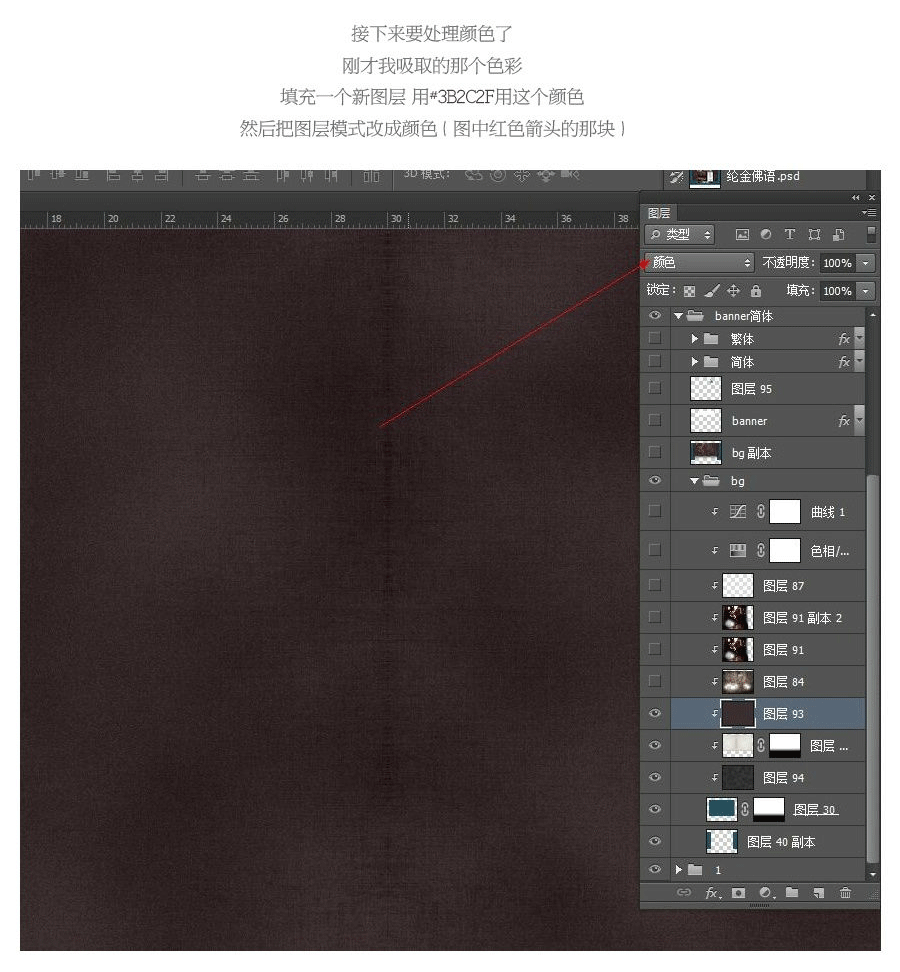
接下来要处理图片了,图片和这个基本布料效果合起来,在以上所做的效果上面把图片图层的模式改成滤色,透明度改成25左右,这样就处理掉比较暗的地方了,整体差不多了.

新建一个2*2的图层,颗粒只有一像素,填充下,然后把这个颗粒图层改成叠加,透明度20,这里增加这个颗粒的效果是为了增强布料的细密感觉.
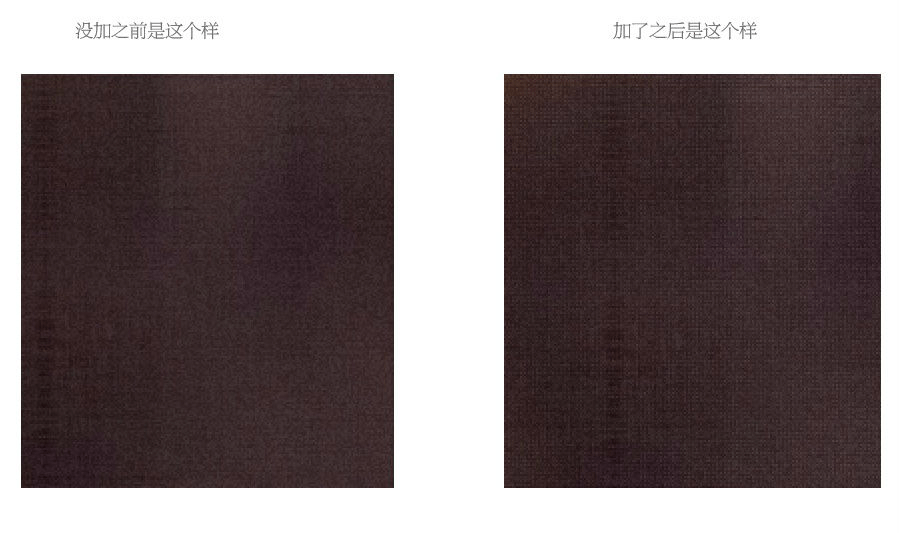
到这里大致就完成了,我后面简单调了下色,先降低了饱和度,再稍微曲线提亮
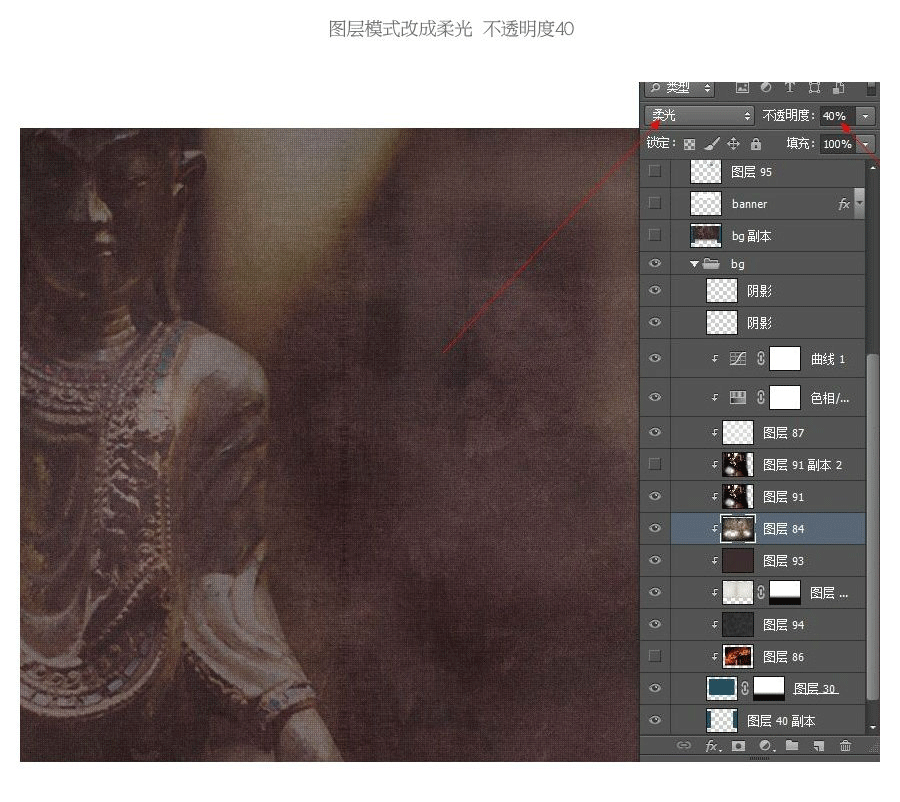
大致效果是那样,最后盖印一下所有图层,然后稍微USM锐化一下,数值自己控制,再根据情况是否需要,稍微提亮点, 最后效果,加上我的内容
学习 · 提示
相关教程
关注大神微博加入>>
网友求助,请回答!